
NVIDIA 應用程式已取代 GeForce Experience,這表示某些 Shadowplay 設定(例如儲存檔案位置)可能已重置。
Shadowplay 是 NVIDIA 專有的電玩遊戲錄製軟體,可讓玩家捕捉遊戲精彩時刻。隨著 NVIDIA 應用程式的發布,您的 Shadowplay 錄製儲存檔案可能已更改,這可能會導致無法找到您的剪輯或填充錯誤的磁碟機。
如何更改 Shadowplay 儲存檔案位置
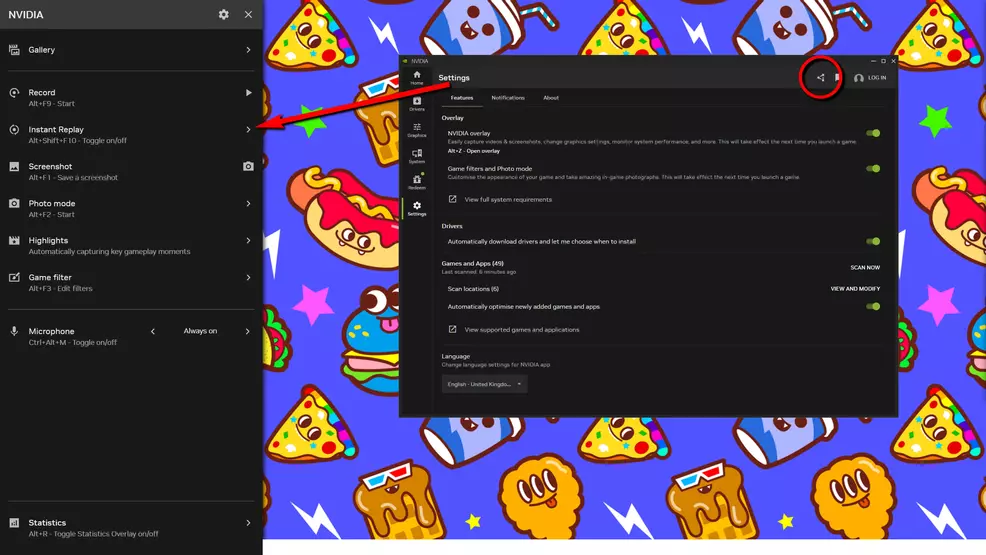
資料來源:Shacknews
若要變更 Shadowplay 錄製已儲存檔案位置,您必須先停用即時重播功能。如果啟用此功能,您將無法變更該資料夾,因為系統在技術上正在運行。您可以透過以下方式找到此設定:
- 按 Alt + Z 或點擊 NVIDIA 應用程式中的 Shadowplay 按鈕開啟 Shadowplay 疊加層
- 點擊彈出面板上的“即時重播”
- 將「即時重播」下的滑桿切換至「關閉」位置
關閉連續捕獲後,您現在可以更改錄製的儲存檔案。此設定位於完全不同的位置:
- 開啟 Shadowplay 疊加層
- 點擊設定齒輪
- 選擇檔案和磁碟空間
- 點擊臨時檔案和圖庫位置旁邊的資料夾以選擇新的儲存位置
- 按一下複選標記以確認新的儲存位置
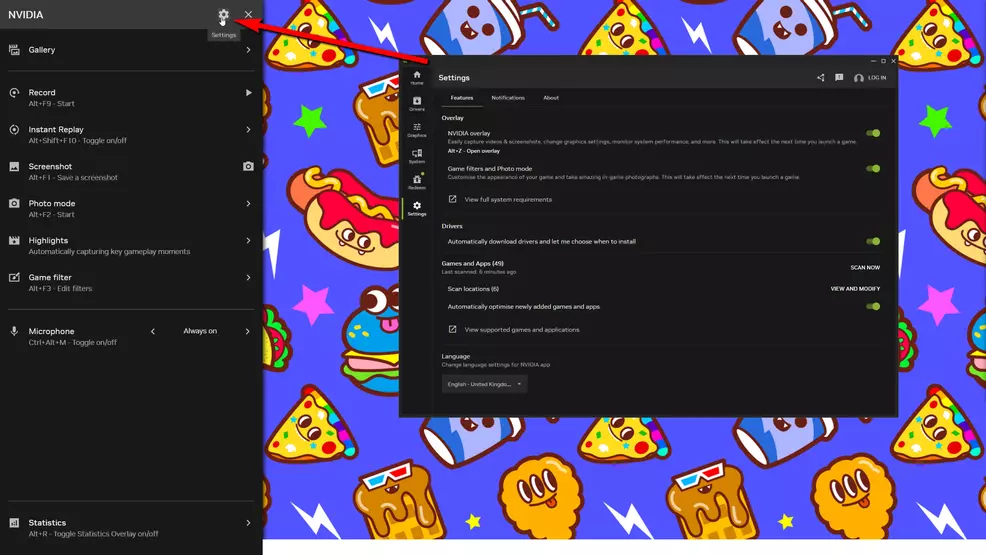
資料來源:Shacknews
如果您希望啟動即時重播功能,請記住返回並啟用它。如果您在演奏時發生了一些事情並且您沒有預見到已經在錄音,這可能會很有用。 「即時重播」部分下方有一些影片配置設定(也只能在停用該功能時變更)。您可以設定即時重播長度、影片品質和其他一些內容。
儘管皮影戲已經流行有一段時間了之後,NVIDIA圍繞著錄影功能不斷更新系統。新 NVIDIA 應用程式的發布可能會更改您的一些設置,因此在開始錄製遊戲之前,請確保您已將 Shadowplay 檔案保存在正確的位置。
來自南方的薩姆錢德勒 (Sam Chandler) 在他的作品中融入了一點南半球的風情。在幾所大學轉悠、獲得學士學位並進入電玩產業後,他在 Shacknews 擔任指南編輯,找到了自己的新家庭。他最喜歡製作一本可以幫助別人的指南。如果您需要指南幫助,或者發現有些地方不太對勁,您可以在 X 上給他發訊息:@塞繆爾錢德勒





